怎么在WPS表格中插入批注
本文将指导您如何在WPS表格中添加批注,敬请期待详细步骤。
1、 在你的win7电脑的文件夹的空白处依次鼠标右键单击-新建WPS表格,新建一个WPS表格,如下图所示:
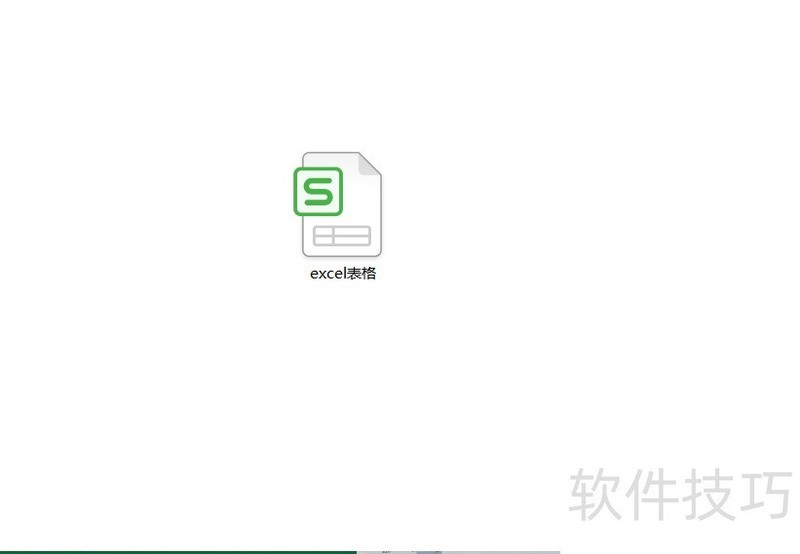
2、 打开你刚刚新建好的WPS表格,选中一个单元格,被选中的单元格的边框会变成绿色,如下图所示
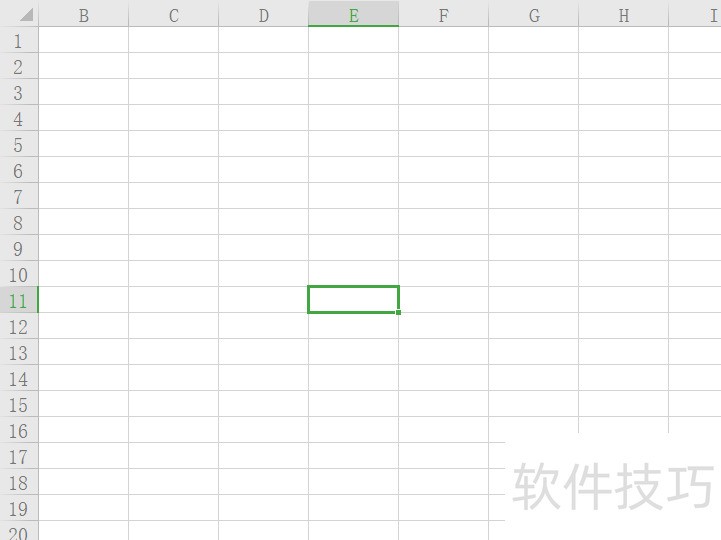
3、 在上一步选中的单元格的空白冲辞常处鼠标右键单击,然后在弹出的对话框中单击【插入批注】
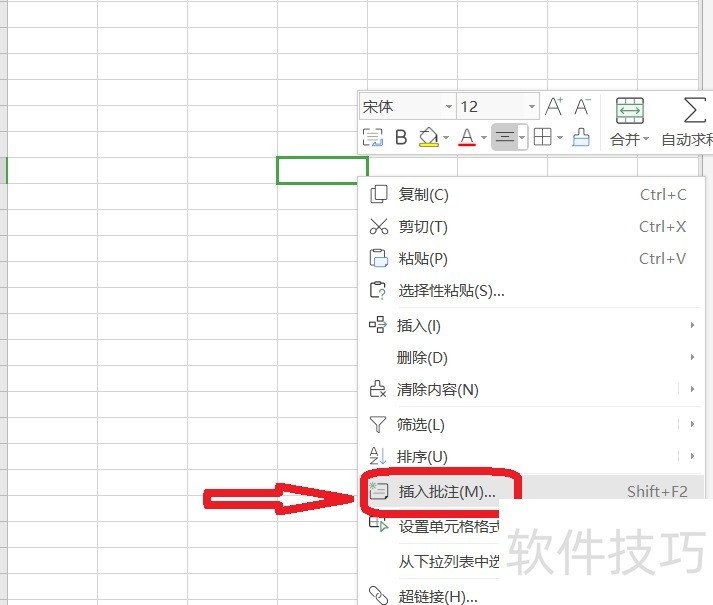
4、 再在弹出的一个黄色背景的文本输入框中输入你要插入的批注
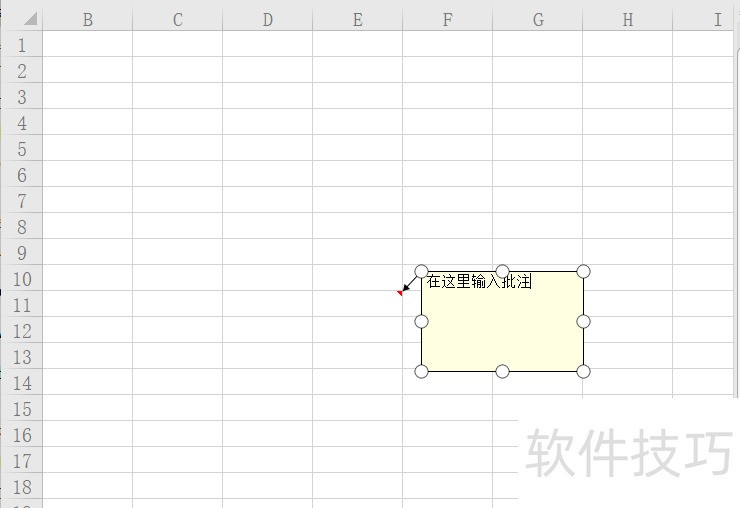
文章标题:怎么在WPS表格中插入批注
文章链接://m.i-boarding.com/jiqiao/201813.html
为给用户提供更多有价值信息,ZOL下载站整理发布,如果有侵权请联系删除,转载请保留出处。
相关软件推荐
其他类似技巧
- 2024-08-15 16:53:02如何用WPS截图取字?
- 2024-08-15 16:51:02wps表格如何不显示虚线,只显示已设置的线条
- 2024-08-15 16:48:02Wps2019怎么在文档中插入两个并排的表格
- 2024-08-15 16:45:02如何快速比较不同区域的数值?
- 2024-08-15 16:44:02如何用wps画出 黑胶带的图片效果?
- 2024-08-15 16:42:02wps如何设置粗体、斜体和下划线?
- 2024-08-15 16:40:02wps演示中怎样制作重点流程图
- 2024-08-15 16:39:01怎样在wps文字中插入本机电脑里的图片
- 2024-08-15 16:38:02wps思维导图怎么更改节点边框颜色?
- 2024-08-15 16:35:02怎么用WPS图片工具提取图片中的文字?
金山WPS Office软件简介
WPS大大增强用户易用性,供用户根据特定的需求选择使用,并给第三方的插件开发提供便利。ZOL提供wps官方下载免费完整版。软件特性:办公, 由此开始新增首页, 方便您找到常用的办公软件和服务。需要到”WPS云文档”找文件? 不用打开资源管理器, 直接在 WPS 首页里打开就行。当然也少不了最近使用的各类文档和各种工作状...详细介绍?









